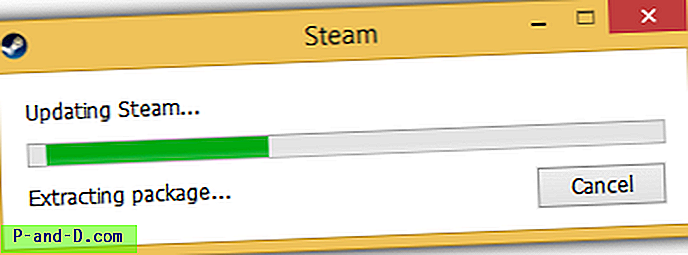Steam firmy Valve Corporation to bardzo udane oprogramowanie do dystrybucji gier zakupionych online. Ten system sprawia, że jest to o wiele łatwiejsze, ponieważ nie trzeba czekać na dostawę płyty instalacyjnej po zakupie i trzeba dbać o płytę CD / DVD, którą można łatwo porysować i uszkodzić. Ilekroć musisz ponownie zainstalować grę, po prostu zainstaluj oprogramowanie Steam, zaloguj się na swoje konto Steam, a gra będzie dostępna do pobrania.
Nie stanowiłoby to problemu, ponieważ większość domowych połączeń internetowych jest szerokopasmowych z dużymi prędkościami pobierania, a także możliwe jest tworzenie kopii zapasowych plików gry do instalacji offline. Jedynym możliwym problemem, z którym może się spotkać użytkownik, jest to, że sam Steam nie może zostać zaktualizowany lub w pełni zainstalowany. W sytuacji nowej instalacji Steam użytkownik będzie musiał pobrać plik SteamSetup.exe o rozmiarze zaledwie 1, 4 MB i zainstalować go na swoim komputerze. Pierwsze uruchomienie Steam będzie wymagało pobrania niezbędnych plików o rozmiarze około 113 MB.
Jeśli masz problemy z aktualizacją Steam, pojawi się okno błędu krytycznego z komunikatem „ Steam musi być online, aby dokonać aktualizacji. Potwierdź połączenie sieciowe i spróbuj ponownie ”.

Ważne jest, aby Steam był w stanie aktualizować i działać bez problemów, w przeciwnym razie nie będzie można pobierać ani grać w zakupione gry. Jeśli masz problemy z aktualizacją oprogramowania Steam, oto kilka obejść tego problemu. Steam miał kiedyś ogromną liczbę serwerów (niektóre z Limelight CDN) zlokalizowanych na całym świecie, a starsze wersje oprogramowania stosowały nieefektywną metodę łączenia użytkowników z serwerami. Rozwiązaniem problemu była edycja pliku ClientRegistry.blob znajdującego się w folderze Steam za pomocą programu o nazwie ClientRegistry Toolkit i zmiana wartości CellId w celu wymuszenia połączenia programu z serwerem w innym regionie.
Nasze najnowsze badania pokazują, że Steam znacznie poprawił system dostarczania gier, wykorzystując jednocześnie 3 różne wysoko wydajne firmy CDN, Akamai, Highwinds i Poziom 3.
http://media.steampowered.com = Akamai
http://media2.steampowered.com = Highwinds
http://media3.steampowered.com = Poziom 3
http://media4.steampowered.com = Akamai
Uruchomiona Steam pobierze mały plik steam_client_win32 ze strony http://client-download.steampowered.com/client/ zawierający listę plików z sumą kontrolną SHA-1 i rozmiarem w bajtach, aby sprawdzić, czy Steam jest aktualny.
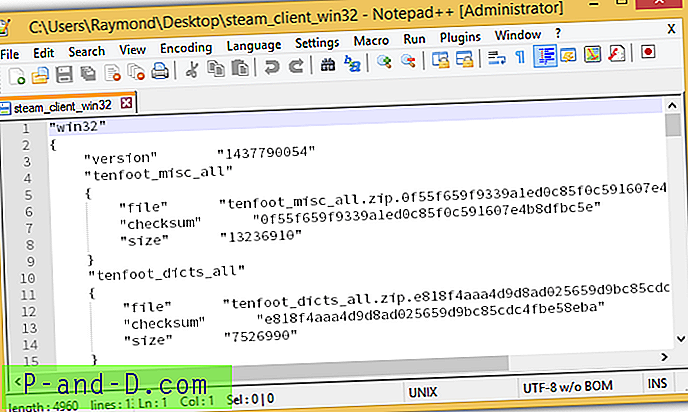
Jeśli Steam jest nieaktualny, będzie musiał pobrać zaktualizowane pliki przez losowe przekierowanie do jednej z nazw hostów CDN, a do obsługi plików zostanie użyty najbliższy punkt obecności CDN. Jeśli z jakiegoś powodu Steam nie pobierze aktualizacji, po prostu uruchom go ponownie i spróbuje połączyć się z inną siecią CDN.
Ponieważ Steam losowo łączy się z hostem, możliwe, że nie przełącza się między wszystkimi czterema hostami CDN. Niestety nie ma możliwości wymuszenia połączenia z konkretną siecią CDN, ponieważ nie ma takiej opcji w wierszu polecenia, a plik Windows HOSTS może obsługiwać tylko mapowanie adresu IP na nazwę hosta, ale nie mapowanie nazwy hosta na inną nazwę hosta. Jednak cała nadzieja nie jest stracona, ponieważ nadal istnieją 2 możliwe rozwiązania.
Chociaż nie możesz wybrać, z którą siecią CDN chcesz się połączyć, możesz zmapować wszystkie 4 nazwy hostów na adres IP serwera źródłowego. Serwer pochodzenia to miejsce, z którego CDN pobiera pliki i podaje je użytkownikom. Oznaczałoby to, że serwer pochodzenia jest mniej zajęty, ponieważ nie jest używany do udostępniania plików milionom użytkowników, ale służy tylko raz do każdej sieci CDN. Serwer źródłowy ma nazwę hosta cdn-01-origin.steampowered.com lub cdn-01.steampowered.com, a pingowanie nazwy hosta rozwiąże adres IP 208.64.200.30 .
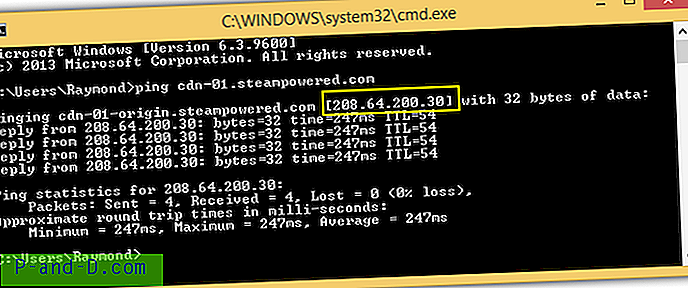
1. Teraz musisz uruchomić Notatnik jako administrator. Naciśnij przycisk Start, wpisz Notatnik, kliknij go prawym przyciskiem myszy i wybierz „Uruchom jako administrator”, a następnie kliknij przycisk Tak w oknie Kontrola konta użytkownika.
2. Kliknij Plik na pasku menu i wybierz Otwórz.
3. Przejdź do C: \ Windows \ System32 \ Drivers \ etc i kliknij menu „Dokumenty tekstowe (* .txt)” znajdujące się w prawym dolnym rogu i wybierz „Wszystkie pliki (* .txt)”.
4. Kliknij dwukrotnie plik hosts, aby otworzyć go w Notatniku.
5. Dodaj następujące 4 linie na końcu pliku hosts z Notatnika.
208.64.200.30 media1.steampowered.com
208.64.200.30 media2.steampowered.com
208.64.200.30 media3.steampowered.com
208.64.200.30 media4.steampowered.com
6. Kliknij Plik na pasku menu i wybierz Zapisz. Jeśli pojawi się okno „Zapisz jako”, oznacza to, że Notepad nie został pomyślnie uruchomiony jako administrator. Upewnij się, że pierwszy krok został wykonany poprawnie.
Wykonując powyższe kroki, zmusisz Steam do stałego połączenia z serwerem źródłowym pod adresem IP 208.64.200.30, niezależnie od tego, która z nazw hostów jest używana. Jak widać na poniższym zrzucie ekranu, media3.steampowered.com jest mapowane na adres IP serwera źródłowego zamiast CDN poziomu 3.
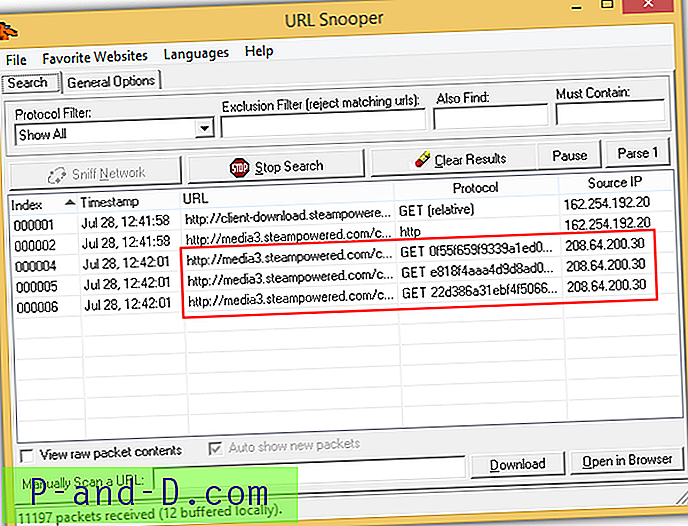
Pamiętaj, że adres IP serwera źródłowego może ulec zmianie, dlatego najlepiej dokładnie sprawdzić dokładność, wysyłając polecenie ping do pierwotnej nazwy hosta.
Jeśli wszystko inne zawiedzie, możesz przeprowadzić pełną instalację Steam offline, ręcznie pobierając wszystkie pliki wymienione w steam_client_win32 i zapisując je w folderze C: \ Program Files \ Steam \ package.
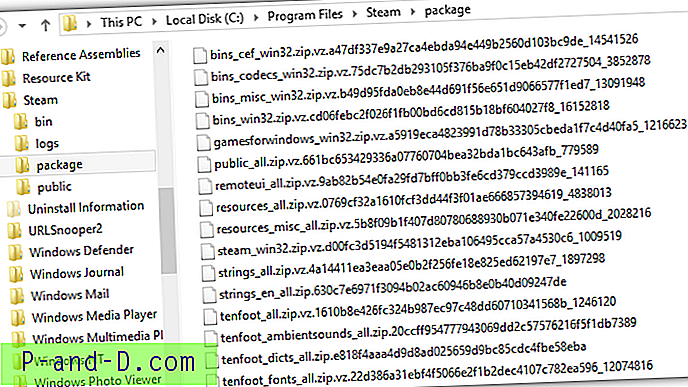
Przykład pełnego formatu hiperłącza do pobrania plików jest następujący:
http: // nazwa hosta CDN + / client / + nazwa pliku
Prawdziwy hiperłącze na żywo to:
http://media.steampowered.com/client/tenfoot_misc_all.zip.0f55f659f9339a1ed0c85f0c591607e4b8dfbc5e
Inna ważna uwaga jest taka, że jeśli istnieje wartość „zipvz” dla pliku w steam_client_win32, to należy dodać nazwę pliku zipvz na końcu adresu URL pobierania zamiast nazwy pliku. Jeśli nie masz pewności, zarówno zip, jak i zipvz w folderze pakietu również będą działać. Gdy wszystkie wymagane pliki zostaną znalezione w folderze pakietu, uruchomiona aplikacja Steam natychmiast wyodrębni i zainstaluje bez potrzeby pobierania czegokolwiek innego.